Anda sedang melihat dokumentasi Apigee Edge.
Buka dokumentasi
Apigee X. info
Pada langkah ini, Anda akan menyesuaikan palet warna. Perubahan gaya yang Anda buat pada langkah ini akan memengaruhi panel navigasi atas dan bawah, tombol, serta font terminal (kode) di portal contoh.
Untuk menyesuaikan palet warna:
- Di halaman landing portal, klik Tema untuk membuka editor Tema.
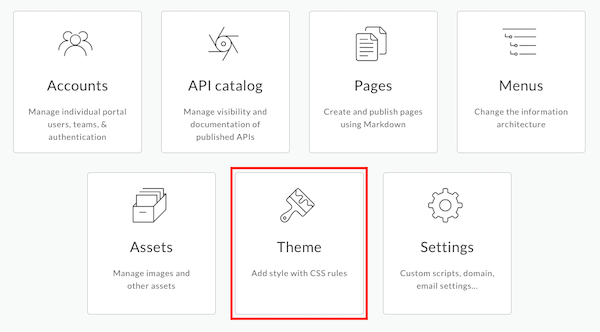
- Di panel Gaya Dasar:
- Tetapkan Warna utama ke Blue Grey untuk menyesuaikan warna toolbar, header kartu, dan tombol.
- Tetapkan Warna aksen ke Cyan untuk menyesuaikan warna teks
<pre>dan<code>.
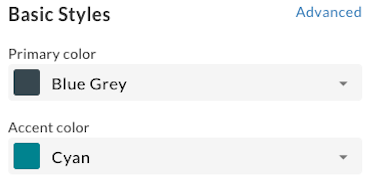
- Klik Simpan.
- Lihat perubahan Anda di panel pratinjau atau klik Pratinjau untuk melihat pratinjau perubahan portal di tab browser baru.
- Klik Publikasikan untuk memublikasikan perubahan ke portal Anda. Konfirmasi operasi saat diminta.
- Klik Lihat Portal untuk membuka portal aktif di tab browser baru.
Selanjutnya, Anda akan menyesuaikan logo di portal.
Langkah berikutnya
Langkah 1 Langkah 2 Langkah 3: Menyesuaikan logo Langkah 4 Langkah 5 Langkah 6

